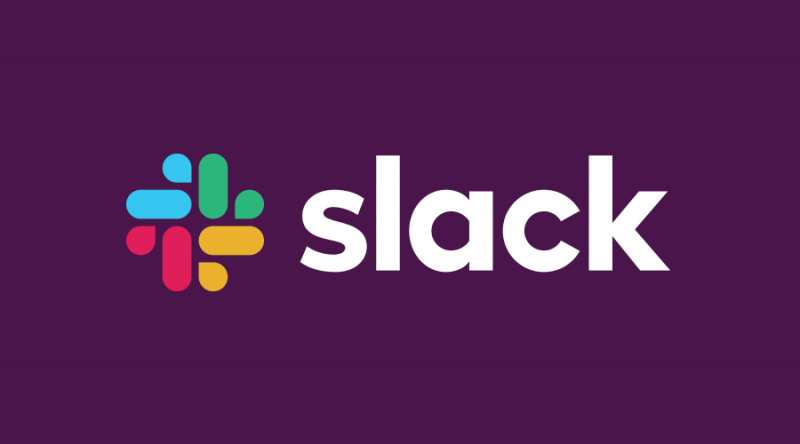आपके पीसी के प्रदर्शन को बढ़ावा देने के लिए 2022 में शीर्ष मुफ्त पीसी अनुकूलक
ऐसा लग सकता है कि पीसी अनुकूलक अतीत की बात है, लेकिन ऐसा नहीं है! पीसी अनुकूलक दशकों से मौजूद हैं और हर दिन नए विकसित किए जा रहे हैं। ये ऑप्टिमाइज़र कंप्यूटर की त्रुटियों को ठीक करके, आपके पीसी से अनावश्यक फ़ाइलों को हटाकर और आपके कॉन्फ़िगरेशन को ठीक करके काम करते हैं। ये सभी क्रियाएं आपके डिवाइस के प्रदर्शन को गति देती हैं, और यहां तक कि विभिन्न त्रुटियों का समाधान भी कर सकती हैं।
2022 निकट है, इसलिए यह सोचने का समय आ गया है कि आप अगले वर्ष अपने पीसी को कैसे अनुकूलित करेंगे! यदि आप प्रीमियम अनुकूलक के लिए बैंक को तोड़ना नहीं चाहते हैं, या यह नहीं जानते कि कैसे विंडोज़ को गति दें अपने आप, नीचे दिए गए ऐप्स आपके लिए एकदम सही होंगे।
आएँ शुरू करें!
मैं CPU प्रदर्शन को कैसे सुधार सकता हूँ?'

आपके पीसी को बढ़ावा देने और इसके प्रदर्शन को बेहतर बनाने के कई तरीके भी हैं।
यहां आपके कंप्यूटर के प्रदर्शन को बेहतर बनाने के 7 तरीके दिए गए हैं
- अपने कंप्यूटर में अनावश्यक सॉफ़्टवेयर अनइंस्टॉल करें।
- स्टार्टअप पर कार्यक्रमों को सीमित करें।
- अपने पीसी में अधिक रैम जोड़ें।
- स्पाइवेयर और वायरस की जांच करें।
- डिस्क क्लीनअप और डीफ़्रेग्मेंटेशन का उपयोग करें।
- एक स्टार्टअप SSD पर विचार करें।
- सर्वश्रेष्ठ पीसी ऑप्टिमाइज़र का उपयोग करें।
यह लेख पीसी अनुकूलक पर केंद्रित होगा।
पीसी अनुकूलक क्या हैं?
पीसी क्लीनर भी कहा जाता है, एक पीसी अनुकूलक एक उपकरण है जो आपको अपने कंप्यूटर के प्रदर्शन को बेहतर बनाने में मदद करता है। विशिष्ट होने के लिए, पीसी अनुकूलक आपके कंप्यूटर को अधिक तेज़ी से प्रतिक्रिया देता है। यदि आप किसी कार्य को निष्पादित करना चाहते हैं, तो कंप्यूटर अनुकूलन के तुरंत बाद कार्य करेगा।
क्रोम विंडोज़ टास्कबार यूट्यूब फुलस्क्रीन समस्या
अधिकांश उपयोगकर्ता जो प्रश्न पूछते हैं, वह है, ' मैं अपने पीसी के प्रदर्शन को मुफ्त में कैसे तेज करूं?'
उत्तर पीसी अनुकूलक है।
ऐसे कई प्रकार के पीसी ऑप्टिमाइज़र सॉफ़्टवेयर उपलब्ध हैं जो आपको उन अनुप्रयोगों का पता लगाने के दौरान पुरानी फ़ाइलों से छुटकारा पाने में मदद कर सकते हैं जिनका आप अक्सर उपयोग नहीं करते हैं और जिन्हें आप अनइंस्टॉल करना चाहते हैं।
ये प्रोग्राम आपको उन फ़ाइलों और सॉफ़्टवेयर के बारे में भी सचेत कर सकते हैं जो धीमे कंप्यूटर के कारण हो सकते हैं और अंततः हटाने योग्य हो सकते हैं।
पीसी के लिए सबसे अच्छा सफाई ऐप कौन सा है?
जब आप एक पीसी के लिए सबसे अच्छा सफाई सॉफ्टवेयर खोजने की कोशिश कर रहे हैं, तो सबसे अच्छा कोई नहीं है। प्रत्येक अनुकूलक अपनी विशेषताओं और क्षमताओं के साथ आता है।
सर्वश्रेष्ठ पीसी क्लीनर सॉफ्टवेयर की सूची
- रेजर कोर्टेक्स।
- सीसी क्लीनर।
- लोलो सिस्टम मैकेनिक।
- औसत पीसी ट्यूनअप पीसी के लिए।
- अविरा सिस्टम सफाई।
- ग्लोरी यूटिलिटीज।
- अवास्ट क्लीनअप
आइए नीचे उनके बारे में विस्तार से चर्चा करें!
विंडोज 10 और 11 के लिए सर्वश्रेष्ठ मुफ्त पीसी अनुकूलक
लगातार बदलती तकनीक के युग में, अपने कंप्यूटर को अद्यतित रखना और सुचारू रूप से चलाना महत्वपूर्ण है। ऐसा करने में विफल रहने से कई समस्याएं हो सकती हैं, जिनमें धीमा प्रदर्शन, वायरस और मैलवेयर हमले, और यहां तक कि पूर्ण सिस्टम विफलता भी शामिल है।
आने वाले नए साल में आपकी मदद करने के लिए हमने कुछ शीर्ष मुफ्त पीसी अनुकूलकों की एक सूची तैयार की है जो आपके कंप्यूटर को 2021 के लिए तैयार कर देंगे! कोई सुरक्षा जोखिम नहीं, केवल वैध सॉफ़्टवेयर का मतलब आपके कंप्यूटर के प्रदर्शन को अनुकूलित करने में आपकी सहायता करना है।
1. रेज़र कोर्टेक्स
|
पेशेवरों |
दोष |
|
|
रेज़र कोर्टेक्स गेमर्स के लिए एक शानदार अनुकूलन कार्यक्रम है, और अन्य स्थितियों में भी आपकी मदद कर सकता है। इसमें गेम बूस्टर जैसी विशेषताएं शामिल हैं, जो आपके कंप्यूटर को गति देने के लिए अनावश्यक पृष्ठभूमि प्रक्रियाओं को रोकता है।
सिस्टम बूस्टर टूल आपके कंप्यूटर को अनुकूलित करने और यह सुनिश्चित करने का एक सही तरीका है कि यह अधिकतम दक्षता पर चल रहा है। यह पुरानी फाइलों को साफ करता है, नेटवर्क सेटिंग्स को बदलकर या अप्रयुक्त विंडोज सेवाओं (जो प्रदर्शन को प्रभावित कर सकता है) को अक्षम करके प्रक्रिया को गति देता है, साथ ही गेमिंग उद्देश्यों के लिए उपयोग किए जाने वाले डिस्क कैश को डीफ़्रैग्मेन्ट करता है।
आप यह सब एक, उपयोग में आसान मुफ्त एप्लिकेशन में प्राप्त कर सकते हैं!
2. सीसी क्लीनर
|
पेशेवरों |
दोष |
|
|
CCleaner विंडोज के लिए और एक कारण से सबसे प्रसिद्ध अनुकूलन ऐप में से एक है। सॉफ्टवेयर कई सालों से आसपास रहा है, और समय बीतने के साथ ही इसमें सुधार हुआ है। यह रजिस्ट्री क्लीनअप, ब्राउज़र-केंद्रित क्लीनअप, और बहुत कुछ जैसी सुविधाओं के साथ हमारी सूची में सबसे ऊपर है।
CCleaner का इंटरफ़ेस साफ और उपयोग में आसान है। प्रत्येक मॉड्यूल के अपने कार्य तार्किक क्रम में स्थित होते हैं, इसलिए आप उन्हें देखकर कभी भी भ्रमित या भ्रमित नहीं होंगे! यह उपयोगकर्ता के लिए चीजों को आसान बनाता है, यहां तक कि शुरुआती भी। यह CCleaner को सहज बनाता है; आपका कंप्यूटर सेकंड के भीतर आपकी उम्मीदों से बेहतर प्रदर्शन करना शुरू कर देगा।
कार्यक्षमता के संबंध में एक और बिंदु - पेवॉल के पीछे कुछ सुविधाएं बंद हैं। यदि आप पूर्ण कार्यक्षमता के लिए भुगतान करने की योजना नहीं बना रहे हैं, तो आपके पास उन चुनिंदा सुविधाओं तक पहुंच नहीं होगी जो आपके पीसी के प्रदर्शन को बेहतर बना सकें।
3. इओलो सिस्टम मैकेनिक
|
पेशेवरों |
दोष |
|
|
एक ऑल-इन-वन सूट, Iolo अपने उपयोगकर्ताओं को शीर्ष पंक्ति सुविधाएँ प्रदान करता है जो आपके सिस्टम को एक क्लिक के साथ आकार में ला सकते हैं। यदि आप सुस्त प्रदर्शन से परेशान हैं, तो Iolo को आज़माना - और शायद पूर्ण संस्करण खरीदना भी - सभी क्षेत्रों में आपके अनुभव को बेहतर बनाएगा।
Iolo के बारे में हमें जो पसंद है, वह है इंटरनेट बूस्टर जैसे अतिरिक्त उपकरण शामिल हैं। सॉफ्टवेयर वास्तव में आपके सिस्टम के हर महत्वपूर्ण हिस्से को लक्षित करता है ताकि यह सुनिश्चित हो सके कि यह आपके संसाधनों का अधिकतम लाभ उठाने के लिए पूरी तरह से उन्नत है। यह आपको यह सिखाने के लिए कि भविष्य में क्या देखना है और कैसे उनसे बचना है, यह सामान्य कंप्यूटर मुद्दों के समाधान और स्पष्टीकरण भी प्रस्तुत करता है।
कई लोगों के लिए, Iolo System Mechanic एकमात्र PC ट्यून-अप उपयोगिता है जिसकी उन्हें कभी आवश्यकता होगी। बाजार पर अन्य कार्यक्रमों के विपरीत, जिसमें आपको कई लाइसेंस खरीदने की आवश्यकता होती है, Iolo को एक लाइसेंस के साथ असीमित संख्या में मशीनों पर स्थापित किया जा सकता है!
4. पीसी के लिए औसत ट्यूनअप
|
पेशेवरों |
दोष |
|
|
पीसी के लिए एवीजी ट्यूनअप इस सूची में सबसे बहुमुखी अनुकूलन उपकरणों में से एक है। यह विशेष रूप से पीसी के चल रहे विंडोज़ पर काम करने के लिए डिज़ाइन किया गया है, और इसमें आपके सभी पीसी रखरखाव के लिए एक-क्लिक समाधान है। ट्यूनअप सेकंड में आपके पीसी को स्कैन करता है, प्रदर्शन के मुद्दों की पहचान करता है जिसे आप केवल एक क्लिक से ठीक कर सकते हैं।
इस मुफ्त पीसी अनुकूलक के साथ, आप जंक फ़ाइलों को हटा सकते हैं, तेजी से बढ़ावा देने के लिए स्टार्टअप प्रोग्राम को अनुकूलित कर सकते हैं, और पुराने ड्राइवरों को भी अपडेट कर सकते हैं! पीसी के प्रदर्शन को बेहतर बनाने के लिए कोशिश न करने का कोई कारण नहीं है।
5. अवीरा सिस्टम स्पीडअप
|
पेशेवरों |
दोष |
|
|
आपका कंप्यूटर कुछ मायनों में एक मांसपेशी की तरह है। यदि आप इसका उपयोग नहीं करते हैं, तो एप्लिकेशन और ड्राइवर पुराने होने लगेंगे, और नए इंस्टॉल किए जाने की तुलना में कम कुशल हो जाएंगे! इससे प्रदर्शन में भारी गिरावट आ सकती है, और यहां तक कि कुछ त्रुटियां भी हो सकती हैं।
हां, विंडोज को भी नियमित रखरखाव की जरूरत है। शुक्र है, इस समस्या के इर्द-गिर्द सिर्फ दूसरी मशीन खरीदने के अलावा और भी तरीके हैं: अवीरा सिस्टम स्पीडअप का उपयोग करना उनमें से एक है। ऐप में कम गति की समस्याओं में मदद करने के लिए हार्ड ड्राइव को डीफ़्रैग्मेन्ट करने जैसी उपयोगी सुविधाएँ शामिल हैं।
आप उन अनावश्यक फ़ाइलों को भी हटा सकते हैं जो मूल्यवान संग्रहण स्थान लेती हैं जिन्हें आप अन्यथा प्रोग्राम या डेटा के लिए उपयोग कर सकते हैं।
6. ग्लोरी यूटिलिटीज
|
पेशेवरों |
दोष |
|
|
आप महसूस कर सकते हैं कि आपका कंप्यूटर धीरे-धीरे अप्रचलित रजिस्ट्री प्रविष्टियों, अस्थायी फ़ाइलों, गलत कॉन्फ़िगर की गई सेवाओं और अन्य कंप्यूटिंग जंक द्वारा खा रहा है। परिणामस्वरूप, एक बार त्वरित मशीन को बूट होने या अधिक बार क्रैश होने में अधिक समय लग सकता है क्योंकि यह समय के साथ धीमी हो जाती है।
ग्लोरी यूटिलिटीज एक ट्यून-अप यूटिलिटी है जो इन मुद्दों को खत्म करने के लिए लगभग 20 विभिन्न उपकरणों को नियोजित करती है। ऐप काफी सरल और उपयोग में आसान है, लेकिन यह लाइसेंस के साथ-साथ सामान्य शब्दों में आपके सिस्टम के लिए प्रत्येक सुविधा क्या करती है, इस बारे में जानकारी की कमी तक सीमित है।
7. अवास्ट क्लीनअप
|
पेशेवरों |
दोष |
|
|
यदि आप पूरी तरह से बाहर जाना चाहते हैं, तो अवास्ट क्लीनअप वह जगह है जहां यह है। इस प्रोग्राम में एक आसान इंटरफ़ेस है जो किसी भी अन्य ऐप की तुलना में कुछ कार्यों को आसान बनाता है, इसे अकेले ही करने दें!
चाहे आपके विशेष ऑपरेटिंग सिस्टम को अनुकूलित करने के लिए, या आपके कंप्यूटर से अब आवश्यक ऐप्स और फ़ाइलों को हटाने के लिए नहीं - इन सुविधाओं से किसी भी उपयोगकर्ता को थकाऊ रखरखाव कार्य पर अपना समय पुनः प्राप्त करने का लाभ मिलेगा। फ़ाइलों को हटाना और अपनी सेटिंग्स को मैन्युअल रूप से ट्यून करना अतीत की बात है। अवास्ट क्लीनअप आपके पीसी को हमेशा के लिए सुचारू रूप से चालू रखेगा।
अन्य सर्वश्रेष्ठ मुफ्त पीसी सफाई:
- उन्नत प्रणाली देखभाल।
- डिफेंसबाइट।
- Ashampoo® WinOptimizer 19.
- माइक्रोसॉफ्ट टोटल पीसी क्लीनर।
- नॉर्टन यूटिलिटीज प्रीमियम।
- क्लीन माईपीसी।
अंतिम विचार
अपने कंप्यूटर को तेज़ बनाने के लिए, सही सॉफ़्टवेयर का होना ज़रूरी है। ऐसे कई निःशुल्क अनुकूलक ऐप्स हैं जो विभिन्न प्रकार की विभिन्न समस्याओं के सरल, आसान समाधान में आपकी सहायता कर सकते हैं।
यदि आप सोच रहे हैं कि आपके पीसी को और कैसे अनुकूलित किया जाए या आपकी मशीन पर किस तरह के प्रोग्राम सबसे अच्छा काम कर सकते हैं, तो हमारी जांच करें ब्लॉग तथा सहायता केंद्र ! हम बुनियादी युक्तियों से लेकर वर्चुअलाइजेशन और गेमिंग प्रदर्शन में वृद्धि जैसे अधिक उन्नत विषयों तक सब कुछ कवर करेंगे!
आप microsoft इंक को कैसे बंद करते हैं?
जब आप हमारे न्यूज़लेटर की सदस्यता लेते हैं तो हमारे ब्लॉग पोस्ट, प्रचार और छूट कोड तक जल्दी पहुंच प्राप्त करें! हमारे द्वारा ऑफ़र किए जाने वाले सभी उत्पादों पर आपको सर्वोत्तम मूल्य मिलेगा सॉफ्टवेयरकीप . हमसे और लेख चाहते हैं? नियमित रूप से अपडेट होने वाले अधिक तकनीकी लेखों के लिए हमारे ब्लॉग पेज को देखें!
अनुशंसित लेख
» गेमिंग के लिए विंडोज 10 का अनुकूलन कैसे करें
» अवास्ट कंप्यूटर को धीमा कर रहा है (फिक्स्ड)
» विंडोज 10 पर स्लो स्टार्टअप को कैसे ठीक करें
क्या आपका कोई प्रश्न है? हम तक पहुंचें ईमेल, लाइव चैट और फोन सप्ताह के प्रत्येक दिन।